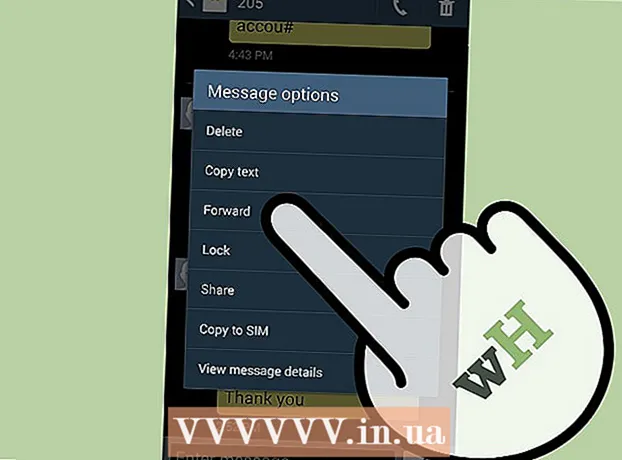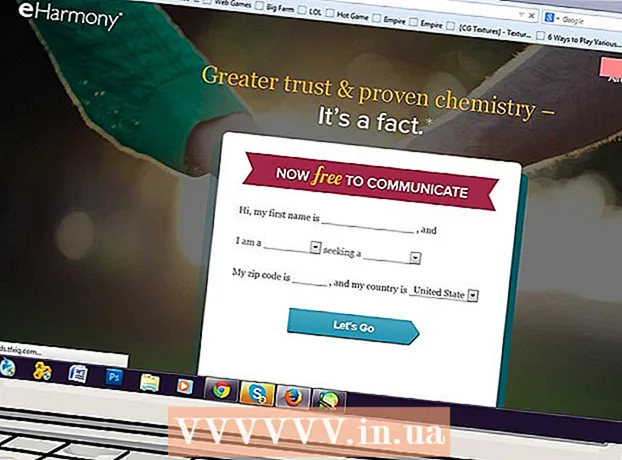Yazar:
Florence Bailey
Yaratılış Tarihi:
23 Mart 2021
Güncelleme Tarihi:
1 Temmuz 2024

İçerik
- adımlar
- Yöntem 1/5: Krom
- Yöntem 2/5: Internet Explorer
- Yöntem 3/5: Firefox
- Yöntem 4/5: Safari
- Yöntem 5/5: Opera
- İpuçları
- Uyarılar
Eklentiler, web tarayıcılarına yüklenebilen ve tarayıcıların bazı işlevlerini genişletebilen veya özelleştirebilen üçüncü taraf uzantılar ve eklentilerdir. Gereksiz eklentiler kaldırılabilir veya devre dışı bırakılabilir. Üçüncü taraf bir eklentiyi yüklemek, kaldırmak veya devre dışı bırakmak herhangi bir tarayıcıda oldukça kolaydır.
adımlar
Yöntem 1/5: Krom
 1 Chrome menüsünü açın (☰). Pencerenin sağ üst köşesinde bulacaksınız.
1 Chrome menüsünü açın (☰). Pencerenin sağ üst köşesinde bulacaksınız. - Uzantılar, Chrome'un mobil sürümü için mevcut değildir.
 2 Diğer Araçlar > Uzantılar'ı seçin. Uzantılar sekmesi açılacaktır. Ayrıca, bu sekmeyi açmak için adres çubuğuna şunu girebilirsiniz: krom: // uzantılar /.
2 Diğer Araçlar > Uzantılar'ı seçin. Uzantılar sekmesi açılacaktır. Ayrıca, bu sekmeyi açmak için adres çubuğuna şunu girebilirsiniz: krom: // uzantılar /.  3 Devre dışı bırakmak istediğiniz uzantıyı bulun. Yüklü tüm uzantıların listesini kaydırın ve devre dışı bırakmayı düşündüğünüzü bulun.
3 Devre dışı bırakmak istediğiniz uzantıyı bulun. Yüklü tüm uzantıların listesini kaydırın ve devre dışı bırakmayı düşündüğünüzü bulun.  4 Etkin'in yanındaki kutunun işaretini kaldırın. Uzantı devre dışı bırakılacak.
4 Etkin'in yanındaki kutunun işaretini kaldırın. Uzantı devre dışı bırakılacak.  5 Uzantıyı kaldırmak için çöp kutusu simgesine tıklayın. Kullanmaya karar verirseniz yeniden yükleyin.
5 Uzantıyı kaldırmak için çöp kutusu simgesine tıklayın. Kullanmaya karar verirseniz yeniden yükleyin.  6 Tüm uzantıları bir kerede devre dışı bırakmak için Chrome tercihlerini sıfırlayın. Tarayıcınızda çok fazla uzantı varsa bunu yapın.
6 Tüm uzantıları bir kerede devre dışı bırakmak için Chrome tercihlerini sıfırlayın. Tarayıcınızda çok fazla uzantı varsa bunu yapın. - Chrome menüsünü (☰) açın ve Tercihler'i seçin.
- Sayfanın altındaki "Gelişmiş" i tıklayın.
- Aşağı kaydırın ve Varsayılan Ayarları Geri Yükle'ye tıklayın. Chrome ayarlarını sıfırlamak istediğinizi onaylayın.
 7 Belirli uzantıları devre dışı bırakamıyorsanız, bilgisayarınızda kötü amaçlı yazılım olup olmadığını kontrol edin. Araç çubuğundan veya diğer uzantılardan kurtulamıyorsanız, suçlu kötü amaçlı yazılım olabilir. AdwCleaner ve Malwarebytes Antimalware'i indirin ve çalıştırın. Bu ücretsiz programlar çoğu kötü amaçlı yazılımı bulur ve kaldırır.
7 Belirli uzantıları devre dışı bırakamıyorsanız, bilgisayarınızda kötü amaçlı yazılım olup olmadığını kontrol edin. Araç çubuğundan veya diğer uzantılardan kurtulamıyorsanız, suçlu kötü amaçlı yazılım olabilir. AdwCleaner ve Malwarebytes Antimalware'i indirin ve çalıştırın. Bu ücretsiz programlar çoğu kötü amaçlı yazılımı bulur ve kaldırır. - Kötü amaçlı yazılımların nasıl kaldırılacağını öğrenmek için bu makaleyi okuyun.
Yöntem 2/5: Internet Explorer
 1 Araçlar veya dişli simgesini tıklayın ve menüden Eklentiler'i seçin. "Eklentiler" penceresi açılacaktır.
1 Araçlar veya dişli simgesini tıklayın ve menüden Eklentiler'i seçin. "Eklentiler" penceresi açılacaktır. - Dişli simgesi yoksa Araçlar menüsünü açın ve Eklentiler'i seçin. Araçlar menüsü de mevcut değilse, alt klavyede.
- Not: Eklentiler, Internet Explorer'ın mobil sürümü için mevcut değildir.
 2 Görüntü menüsünden (solda) Tüm Eklentiler'i seçin. Varsayılan olarak gizlenenler de dahil olmak üzere tüm yüklü eklentiler görüntülenecektir.
2 Görüntü menüsünden (solda) Tüm Eklentiler'i seçin. Varsayılan olarak gizlenenler de dahil olmak üzere tüm yüklü eklentiler görüntülenecektir.  3 Devre dışı bırakmak istediğiniz eklentiyi bulun. Yüklenen eklentiler, Eklentiler penceresinin Araç Çubukları ve Uzantılar bölümünde görünecektir. Eklenti etkinleştirilirse, Durum sütununda Etkin yazacaktır.
3 Devre dışı bırakmak istediğiniz eklentiyi bulun. Yüklenen eklentiler, Eklentiler penceresinin Araç Çubukları ve Uzantılar bölümünde görünecektir. Eklenti etkinleştirilirse, Durum sütununda Etkin yazacaktır.  4 Eklentiyi seçin ve Devre Dışı Bırak'a tıklayın. Bu düğme pencerenin sağ alt köşesinde görünecektir.
4 Eklentiyi seçin ve Devre Dışı Bırak'a tıklayın. Bu düğme pencerenin sağ alt köşesinde görünecektir.  5 Eklentiyi devre dışı bırakmak istediğinizi onaylayın. Ekranda ayrıca devre dışı bırakılacak olan ilgili eklentiler hakkında bilgi görüntülenecektir.
5 Eklentiyi devre dışı bırakmak istediğinizi onaylayın. Ekranda ayrıca devre dışı bırakılacak olan ilgili eklentiler hakkında bilgi görüntülenecektir.  6 Seçili eklentiyi kaldırmak için Kaldır'a tıklayın (mümkünse). Internet Explorer ve Windows'un düzgün çalışması için bazı eklentiler gerektiğinden, her eklenti kaldırılamaz. Eklenti kaldırılabiliyorsa, Etkinleştir / Devre Dışı Bırak düğmesinin yanında bir Kaldır düğmesi görünür.
6 Seçili eklentiyi kaldırmak için Kaldır'a tıklayın (mümkünse). Internet Explorer ve Windows'un düzgün çalışması için bazı eklentiler gerektiğinden, her eklenti kaldırılamaz. Eklenti kaldırılabiliyorsa, Etkinleştir / Devre Dışı Bırak düğmesinin yanında bir Kaldır düğmesi görünür.  7 Tüm eklentileri bir kerede devre dışı bırakmak için Internet Explorer ayarlarını sıfırlayın. Tarayıcınız eklentilerle aşırı yüklenmişse bunu yapın.
7 Tüm eklentileri bir kerede devre dışı bırakmak için Internet Explorer ayarlarını sıfırlayın. Tarayıcınız eklentilerle aşırı yüklenmişse bunu yapın. - Araçlar > İnternet Seçenekleri'ne tıklayın.
- Gelişmiş sekmesine gidin ve ardından Sıfırla'yı tıklayın. İşlemlerinizi onaylamak için tekrar "Sıfırla"ya basın.
 8 Belirli uzantıları devre dışı bırakamıyorsanız, bilgisayarınızda kötü amaçlı yazılım olup olmadığını kontrol edin. Araç çubuğundan veya diğer uzantılardan kurtulamıyorsanız, suçlu kötü amaçlı yazılım olabilir. AdwCleaner ve Malwarebytes Antimalware'i indirin ve çalıştırın. Bu ücretsiz programlar çoğu kötü amaçlı yazılımı bulur ve kaldırır.
8 Belirli uzantıları devre dışı bırakamıyorsanız, bilgisayarınızda kötü amaçlı yazılım olup olmadığını kontrol edin. Araç çubuğundan veya diğer uzantılardan kurtulamıyorsanız, suçlu kötü amaçlı yazılım olabilir. AdwCleaner ve Malwarebytes Antimalware'i indirin ve çalıştırın. Bu ücretsiz programlar çoğu kötü amaçlı yazılımı bulur ve kaldırır. - Kötü amaçlı yazılımların nasıl kaldırılacağını öğrenmek için bu makaleyi okuyun.
Yöntem 3/5: Firefox
 1 Firefox menüsünü (☰) açın ve Eklentiler'i seçin. Eklenti Yönetimi sekmesi açılır.
1 Firefox menüsünü (☰) açın ve Eklentiler'i seçin. Eklenti Yönetimi sekmesi açılır. - Firefox mobile eklentileri desteklemez.
 2 Soldaki Uzantılar sekmesine tıklayın. Yüklü tüm uzantıların bir listesi açılacaktır.
2 Soldaki Uzantılar sekmesine tıklayın. Yüklü tüm uzantıların bir listesi açılacaktır.  3 Devre dışı bırakmak istediğiniz uzantının yanındaki Devre Dışı Bırak'ı tıklayın. Uzantı devre dışı bırakılacak.
3 Devre dışı bırakmak istediğiniz uzantının yanındaki Devre Dışı Bırak'ı tıklayın. Uzantı devre dışı bırakılacak.  4 Uzantıyı kaldırmak için Kaldır'ı tıklayın. Kullanmaya karar verirseniz yeniden yükleyin. Son kaldırılan uzantıyı yeniden yüklemek için Geri Al'ı tıklayabilirsiniz.
4 Uzantıyı kaldırmak için Kaldır'ı tıklayın. Kullanmaya karar verirseniz yeniden yükleyin. Son kaldırılan uzantıyı yeniden yüklemek için Geri Al'ı tıklayabilirsiniz.  5 Yüklü tüm uzantıları bir kerede kaldırmak için Firefox tercihlerini sıfırlayın. Diğer tarayıcılardan farklı olarak, Firefox'ta fabrika ayarlarına sıfırlama, uzantıları devre dışı bırakmaz, kaldıracaktır.
5 Yüklü tüm uzantıları bir kerede kaldırmak için Firefox tercihlerini sıfırlayın. Diğer tarayıcılardan farklı olarak, Firefox'ta fabrika ayarlarına sıfırlama, uzantıları devre dışı bırakmaz, kaldıracaktır. - Firefox menüsünü (☰) açın ve “?” öğesini seçin.
- Sorun Giderme Bilgileri> Firefox'u Yenile'yi tıklayın. Kararınızı onayladığınızda, Firefox ayarları sıfırlanacak ve tüm uzantılar kaldırılacaktır.
 6 Belirli uzantıları devre dışı bırakamıyorsanız, bilgisayarınızda kötü amaçlı yazılım olup olmadığını kontrol edin. Araç çubuğundan veya diğer uzantılardan kurtulamıyorsanız, suçlu kötü amaçlı yazılım olabilir. AdwCleaner ve Malwarebytes Antimalware'i indirin ve çalıştırın. Bu ücretsiz programlar çoğu kötü amaçlı yazılımı bulur ve kaldırır.
6 Belirli uzantıları devre dışı bırakamıyorsanız, bilgisayarınızda kötü amaçlı yazılım olup olmadığını kontrol edin. Araç çubuğundan veya diğer uzantılardan kurtulamıyorsanız, suçlu kötü amaçlı yazılım olabilir. AdwCleaner ve Malwarebytes Antimalware'i indirin ve çalıştırın. Bu ücretsiz programlar çoğu kötü amaçlı yazılımı bulur ve kaldırır. - Kötü amaçlı yazılımların nasıl kaldırılacağını öğrenmek için bu makaleyi okuyun.
Yöntem 4/5: Safari
 1 Safari menüsünü açın ve Tercihler'i seçin. "Ayarlar" penceresi açılacaktır.
1 Safari menüsünü açın ve Tercihler'i seçin. "Ayarlar" penceresi açılacaktır. - Safari mobil, eklentileri desteklemez.
 2 "Uzantılar" sekmesine tıklayın. Pencerenin sol tarafında, kurulu tüm uzantıların bir listesi görüntülenecektir.
2 "Uzantılar" sekmesine tıklayın. Pencerenin sol tarafında, kurulu tüm uzantıların bir listesi görüntülenecektir.  3 Devre dışı bırakmak istediğiniz uzantıyı seçin. Uzantının ayrıntıları pencerenin sağ tarafında görünecektir.
3 Devre dışı bırakmak istediğiniz uzantıyı seçin. Uzantının ayrıntıları pencerenin sağ tarafında görünecektir.  4 Uzantıyı devre dışı bırakmak için "Etkinleştir" kutusunun işaretini kaldırın. Devre dışı bırakılacak.
4 Uzantıyı devre dışı bırakmak için "Etkinleştir" kutusunun işaretini kaldırın. Devre dışı bırakılacak.  5 Tüm uzantıları devre dışı bırakmak için kaydırıcıyı Kapalı konumuna getirin. Sağ üst köşede bulunur.
5 Tüm uzantıları devre dışı bırakmak için kaydırıcıyı Kapalı konumuna getirin. Sağ üst köşede bulunur.  6 Bir uzantı seçin ve kaldırmak için Kaldır'a tıklayın. Uzantı kaldırılacak.
6 Bir uzantı seçin ve kaldırmak için Kaldır'a tıklayın. Uzantı kaldırılacak.  7 Bazı araç çubuklarından kurtulamıyorsanız, Malwarebytes for Mac'i indirin. Popüler antivirüs programı AdwareMedic, Malwarebytes tarafından satın alındı ve şimdi Mac için Malwarebytes olarak adlandırılıyor. Bu ücretsiz program çoğu kötü amaçlı yazılımı bulur ve kaldırır.
7 Bazı araç çubuklarından kurtulamıyorsanız, Malwarebytes for Mac'i indirin. Popüler antivirüs programı AdwareMedic, Malwarebytes tarafından satın alındı ve şimdi Mac için Malwarebytes olarak adlandırılıyor. Bu ücretsiz program çoğu kötü amaçlı yazılımı bulur ve kaldırır. - Mac bilgisayarlarda kötü amaçlı yazılımların nasıl kaldırılacağını öğrenmek için bu makaleyi okuyun.
Yöntem 5/5: Opera
 1 Opera menüsünü açın. Pencerenin sağ üst köşesinde bulacaksınız.
1 Opera menüsünü açın. Pencerenin sağ üst köşesinde bulacaksınız. - Opera mobile eklentileri desteklemez.
 2 Uzantılar > Uzantıları Yönet'i tıklayın. Uzantılar sekmesi açılacaktır. Ayrıca tıklayabilirsiniz Ctrl+⇧ Shift+Ebu sekmeyi açmak için
2 Uzantılar > Uzantıları Yönet'i tıklayın. Uzantılar sekmesi açılacaktır. Ayrıca tıklayabilirsiniz Ctrl+⇧ Shift+Ebu sekmeyi açmak için  3 Devre dışı bırakmak istediğiniz uzantı için Devre Dışı Bırak'ı tıklayın. Devre dışı bırakılacak.
3 Devre dışı bırakmak istediğiniz uzantı için Devre Dışı Bırak'ı tıklayın. Devre dışı bırakılacak.  4 Kaldırmak için uzantı açıklamasının sağ üst köşesindeki "X" işaretini tıklayın. Uzantıyı kaldırmak istediğinizi onaylamanız istenecektir.
4 Kaldırmak için uzantı açıklamasının sağ üst köşesindeki "X" işaretini tıklayın. Uzantıyı kaldırmak istediğinizi onaylamanız istenecektir.  5 Belirli uzantıları devre dışı bırakamıyorsanız, bilgisayarınızda kötü amaçlı yazılım olup olmadığını kontrol edin. Araç çubuğundan veya diğer uzantılardan kurtulamıyorsanız, suçlu kötü amaçlı yazılım olabilir. AdwCleaner ve Malwarebytes Antimalware'i indirin ve çalıştırın. Bu ücretsiz programlar çoğu kötü amaçlı yazılımı bulur ve kaldırır.
5 Belirli uzantıları devre dışı bırakamıyorsanız, bilgisayarınızda kötü amaçlı yazılım olup olmadığını kontrol edin. Araç çubuğundan veya diğer uzantılardan kurtulamıyorsanız, suçlu kötü amaçlı yazılım olabilir. AdwCleaner ve Malwarebytes Antimalware'i indirin ve çalıştırın. Bu ücretsiz programlar çoğu kötü amaçlı yazılımı bulur ve kaldırır. - Kötü amaçlı yazılımların nasıl kaldırılacağını öğrenmek için bu makaleyi okuyun.
İpuçları
- Güvenilmeyen bir siteden indirdiyseniz uzantıyı devre dışı bırakın veya kaldırın. Bu uzantılardan bazıları güvenlik riski oluşturur ve tarayıcınızdan kaldırılmazsa bilgisayarınıza zarar verebilir.
Uyarılar
- Bazı uzantılar, tarayıcının veya sistemin doğru çalışması için gerekli olduğundan kaldırılamaz. Belirli bir eklenti, kendisini devre dışı bırakmanıza veya kaldırmanıza izin vermiyorsa, onu tarayıcınızdan kaldıramazsınız.